
Uporaba zaštite zaslona na Macu
Možete upotrijebiti zaštitu zaslona za skrivanje radne površine u slučajevima kada ne radite na Macu ili ako vam je potrebna dodatna privatnost.
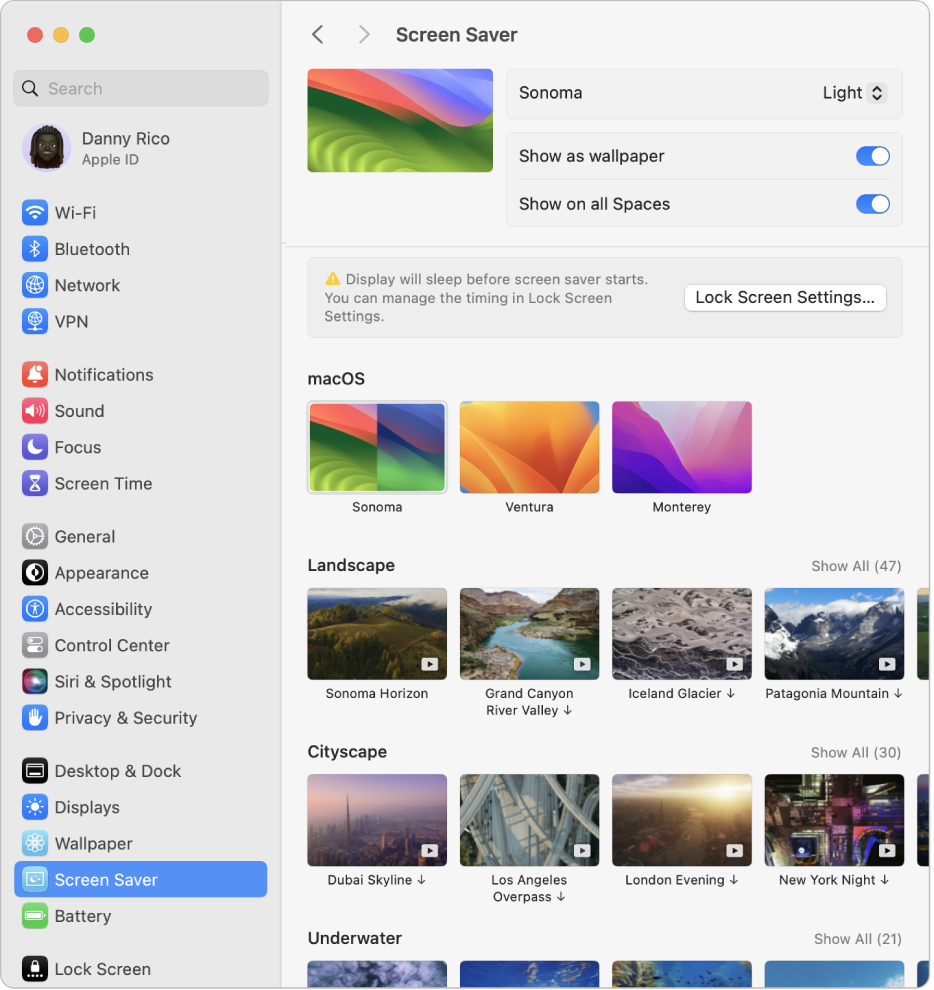
Prilagodba zaštite zaslona na Macu
Na Macu odaberite Apple izbornik

 u rubnom stupcu. (Možda ćete morati listati prema dolje).
u rubnom stupcu. (Možda ćete morati listati prema dolje).Odaberite zaštitu zaslona iz jedne od dostupnih kategorija:
macOS: Ovo su usporene slike.
Snimke krajolika, panorame grada, podmorja i Zemlje iz zraka: Ove usporene slike prikazuju nešto dramatično.
Slučajni slijed snimki iz zraka: Ove se usporene slike mijenjanju prema intervalu koji vi postavite.
Drugo: Ovo su vaše fotografije i različite zaštite zaslona koje vam omogućuju da prikažete poruku, vidite “Riječ dana” i ostalo.
Podesite opcije za svoju zaštitu zaslona.
Opcije se razlikuju na temelju odabrane zaštite zaslona. Primjerice, možete:
Uključite nepomičnu snimku iz zraka za pozadinu koristeći usporenu snimku iz zraka za svoju zaštitu zaslona.
Odaberite koliko čest da bude slučajni slijed snimki iz zraka.
Odaberite stil za slučajni slijed vaših slika.
Pokretanje ili zaustavljanje zaštite zaslona na Macu
Zaštita zaslona automatski se pokreće kad je god Mac u stanju neaktivnosti za vrijeme koje ste odabrali. Za promjenu koliko dugo vaš Mac može biti neaktivan prije nego se zaštita zaslona pokrene odaberite Apple izbornik

 u rubnom stupcu. (Možda ćete morati listati prema dolje). Pogledajte članak Otvaranje postavki Zaključavanja zaslona.
u rubnom stupcu. (Možda ćete morati listati prema dolje). Pogledajte članak Otvaranje postavki Zaključavanja zaslona.Ako podesite aktivni ugao za zaštitu zaslona, pomaknite pokazivač preko ugla za automatsko pokretanje zaštite zaslona. Pogledajte Uporaba aktivnih uglova.
Također možete pokrenuti zaštitu zaslona odabirom Apple izbornika

Da biste zaustavili zaštitu zaslona i prikazali radnu površinu, pritisnite bilo koju tipku, pomaknite miš ili dodirnite površinu osjetljivu na dodir.
Ako želite više sigurnosti nakon zaustavljanja zaštite zaslona, pogledajte Zatražite lozinku nakon uključivanja Mac računala iz pripravnog stanja.
